iPhone怎么传大量照片到电脑?一个小工具快速搞定
日积月累之下,iPhone可谓是塞满了照片。删肯定不舍得,传云盘吧怕隐私泄露,又有网络要求下来下去也麻烦。考虑来考虑去,用电脑来做仓库自然是合适不过了。但遗憾的是,iPhone并不像安卓那样即连即用,那么,iPhone怎么传大量照片到电脑呢?本文给你支支招。
iPhone怎么传大量照片到电脑?
1、下载安装并打开苹安手机管家。如安装有安全软件可能会有提醒,请允许软件安装,否则将无法正常使用手iPhone照片导入电脑功能;
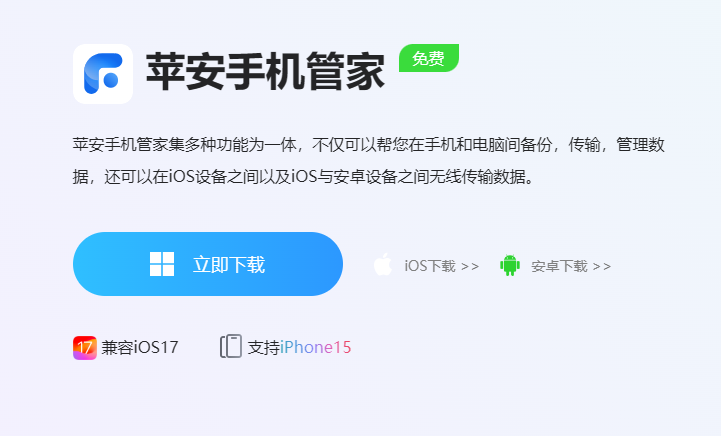
2、iPhone快速传照片到电脑同样得用到数据线,正常连接iPhone和电脑,待程序能够正常获取手机信息后,点击“手机备份”>“快速备份”下的“开始备份”;

3、在“手机备份”主页面,确认自己要备份数据类型并勾选(比如要将iPhone照片导入电脑就勾选照片项目),然后配置下方的“设置备份存储路径”;

注意1:勾选照片,默认备份全部照片,其它项目同理;
注意2:建议将备份路径放置于非C盘的资料盘,如C盘空间富裕也可直接放在桌面,筛选后再做打算。
4、点击具体项目如“照片”的图标,可以访问项目详情,可以自由筛选要备份照片、相簿、用户相簿、媒体类型,以及时间范围。选中后点确定返回主页面,最后再点击“开始备份”,即可开始iPhone快速传照片到电脑。

注意:选择时,按住Shift可快速选择多张连续的照片/图片;按住Ctrl选择多张不连续的照片;按住鼠标左键可快速框选。
5、开始备份后可随时取消,但已备份的图片不会删除;备份完成后点击“查看”(或点击主页面“我的备份”)可浏览此次备份生成备份目录,也可直接打开文件夹查看,并且支持还原和版本管理。

当然,聪明的同学可能已经发现了苹安手机管家的“手机传输”功能也能解决iPhone怎么传大量照片到电脑的问题。如果仅将iPhone照片导入电脑不考虑后期重新传回手机,可优先考虑手机传输功能,否则备份为宜。
结语
以上就是关于iPhone怎么传大量照片到电脑的全部分享了。整体流程十分简单,确保连接线靠谱、接口和电脑没毛病的前提下,一路点点点即可搞定,十分轻松。
本文编辑:@ 江城子
©本文著作权归电手所有,未经电手许可,不得转载使用。
